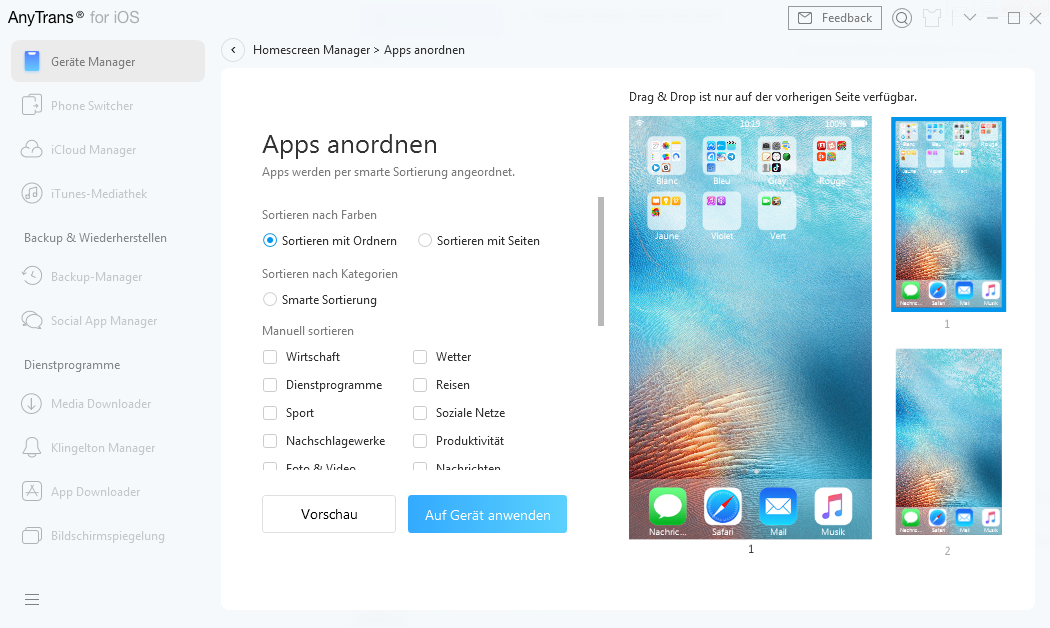Laden Sie AnyTrans herunter und verwalten Sie Ihre iOS Inhalte!
Wie benutzt man AnyTrans
Willkommen bei AnyTrans Online Anleitung. Hier können Sie detaillierte Anleitungen finden und diese Anleitungen werden Ihnen zeigen, wie Sie die Inhalte zwischen iOS-Geräte, iOS-Geräte& Computer, iOS-Geräte und iTunes, sowie die Inhalte im iTunes- und iCloud-Backup mit AnyTrans verwalten und sogar die Daten vom Android Gerät aufs iPhone verschieben. Wenn Sie nach dem Durchlesen noch Fragen haben, zögern Sie bitte nicht, mit dem Supportteam in Kontakt zu treten. Sie sind mit 7/24 Kunden-Support garantiert.
 Anfang
Anfang 1-Klick übertragen
1-Klick übertragen
 Fotos verwalten
Fotos verwalten
- Aufnahmen verwalten
- Fotostream verwalten
- Fotomediathek verwalten
- Fotofreigabe verwalten
- Panoramen verwalten
- Alben verwalten
- Serien verwalten
- Live Photos verwalten
- Bildschirmfotos verwalten
- Foto Selfies verwalten
- Ort verwalten
- Favorite verwalten
- Foto Videos verwalten
- Zeitraffer verwalten
- Slo-Mo verwalten
 Audio verwalten
Audio verwalten
 Videos verwalten
Videos verwalten
 Persönliche Dateien verwalten
Persönliche Dateien verwalten
 Phone Switcher
Phone Switcher
 iCloud-Inhalte verwalten
iCloud-Inhalte verwalten
 iTunes-Mediathek verwalten
iTunes-Mediathek verwalten Backup Manager
Backup Manager
 Social App Manager
Social App Manager
 Klingeltöne Manager
Klingeltöne Manager App Downloader
App Downloader Bildschirmspiegelung
Bildschirmspiegelung
Homescreen anordnen
Heutzutage spielen Apps eine wichtige Rolle im Alltagsleben. Die Verwaltung von Apps ist jedoch eine komplizierte Aufgabe. AnyTrans ist eventuell Ihre optimale Wahl. Mit dem können Sie alle Apps nach Farben oder Kategorien automatisch anordnen oder manuelle per Drag & Drop organisieren. Lesen Sie die folgende Anleitung, um AnyTrans besser zu verwenden.
Schritt 1: Vorbereitungen.
- Starten Sie AnyTrans auf dem Computer
- Schließen Sie Ihr iOS-Gerät mit dem Computer per USB-Kabel an
Standardmäßig wird AnyTrans Ihr iOS-Gerät automatisch erkennen. Wenn Sie Ihr iOS-Gerät mit Computer nicht verbinden oder Ihr iOS-Gerät nicht erkannt wird, können Sie das folgende Interface sehen:
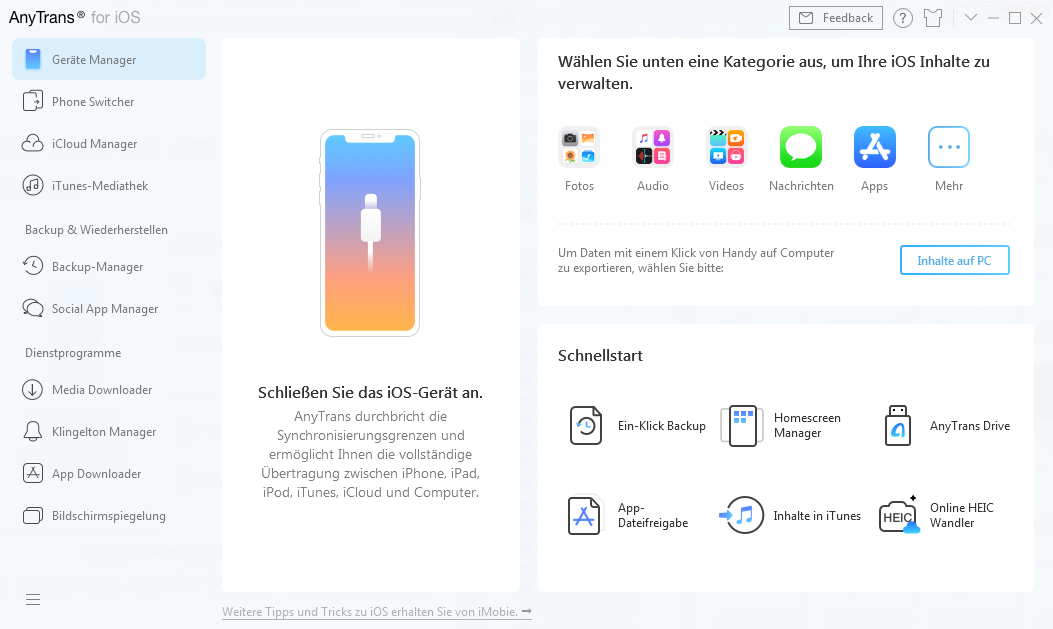
Wenn Ihr iOS-Gerät erkannt wird, wird das Interface wie folgt angezeigt.
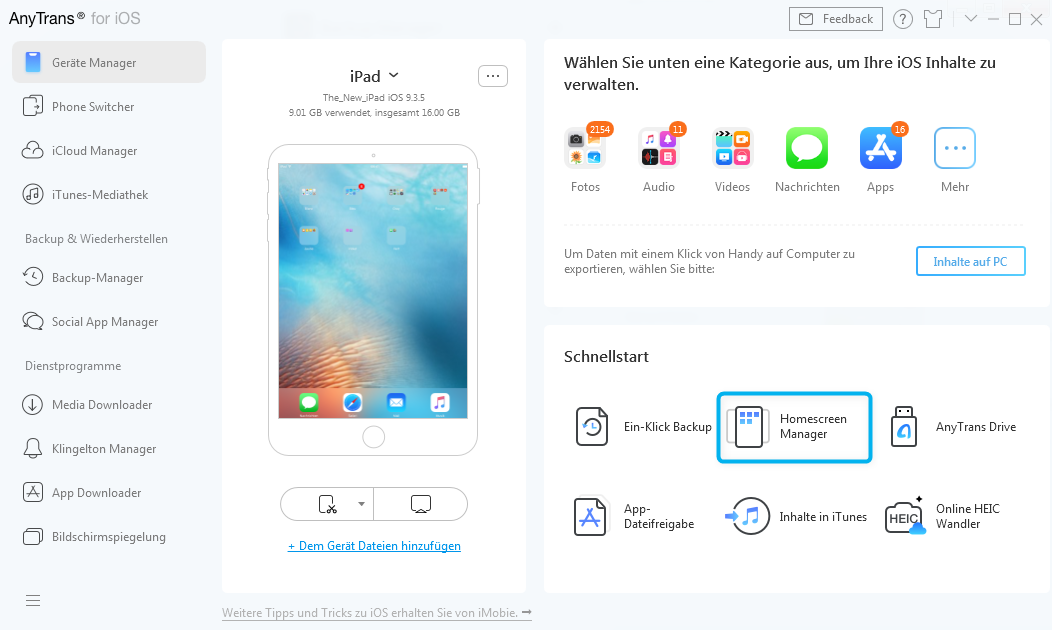
Falls AnyTrans Ihr iGerät nicht erkennt, probieren Sie Fehlerbehebung zur Lösung des Problems.
Schritt 2: Auswahl.
- Klicken Sie auf „Homescreen Manager“
- Klicken Sie auf „Apps anordnen“
Nachdem Sie auf den Button „Apps anordnen“ klicken, wird ein Fenster angezeigt. Es gibt unterschiedliche Weise für Anordnung – einschließlich Farben (per Ordner oder Seite), Kategorien, smarte Anordnung und manuelle Anordnung.
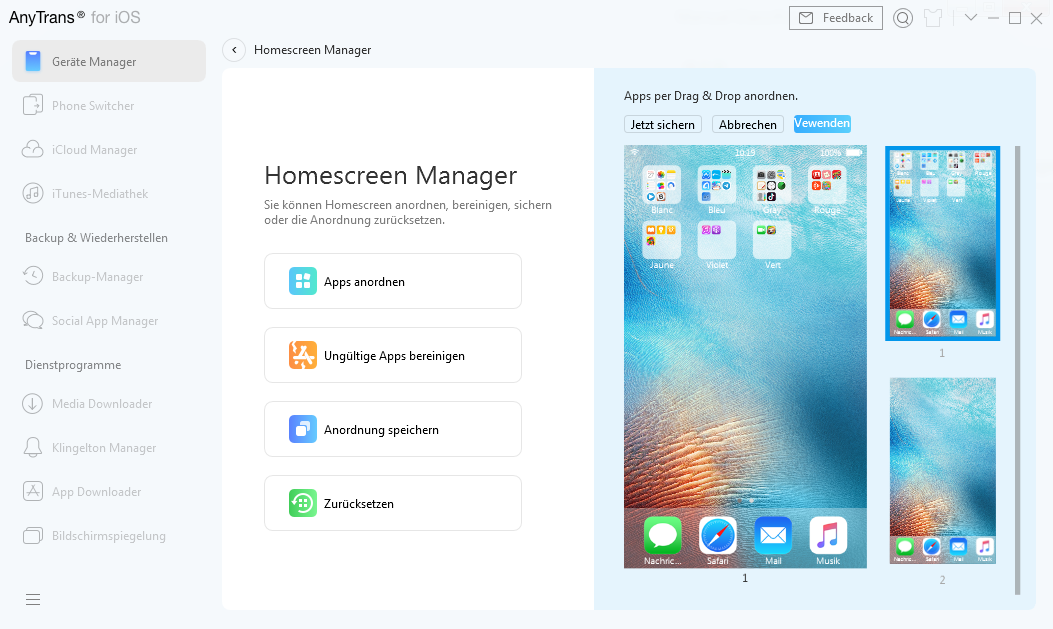
Schritt 3: Synchronisieren
- Wählen Sie die Weise zur App-Anordnung aus, die Sie bevorzugt
- Klicken Sie auf
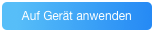 , um die Änderung aufs Gerät anzuwenden.
, um die Änderung aufs Gerät anzuwenden.
Sie können nach Ihrem Wunsch die Anordnungsoption auswählen. Wenn Sie die Änderung ansehen möchten, können Sie auf ![]() klicken. Klicken Sie auf
klicken. Klicken Sie auf ![]() , um die Änderung aufs Gerät anzuwenden. Falls Sie aufs Hauptinterface zurückkehren möchten, können Sie auf „
, um die Änderung aufs Gerät anzuwenden. Falls Sie aufs Hauptinterface zurückkehren möchten, können Sie auf „![]() “ klicken.
“ klicken.